Bagian Lain dari Board
Fitur V-Check Points dapat ditemukan di pojok kanan atas motherboard. Fitur ini memungkinkan pengguna untuk untuk melakukan pengukuran voltase komponen, seperti prosesor, dengan menggunakan multimeter.MSI menyertakan onboard button, seperti tombol power on, OC Genie, dan tombol direct-OC (+)/(-) untuk menaikkan dan menurunkan BCLK. Di sebelah kiri tombol direct-OC terdapat firewire header, front panel audio header, dan sebuah konektor molex untuk memberikan suplai daya tambahan ke jalur PCIe jika menggunakan beberapa buah graphics card.
Cukup disayangkan penempatan konektor molex seperti ini akan membuat pengguna kesulitan memasang kabel molex dari PSU jika pengguna menggunakan konfigurasi multi-GPU dengan tiga buah graphics card. Terlebih lagi graphics card keluaran terbaru menggunakan desain dual-slot.
Di sebelah kanan tombol OC Genie terdapat sekumpulan header, seperti Voice Genie connector, front panel connector, USB 3.0 header (biru), dan dua buah USB 2.0 headers.
Kami menjumpai sebuah Debug LED yang terletak tepat di sebelah port SATA.
Tombol untuk mengaktifkan fitur Multi BIOS dapat ditemukan di antara port SATA dan konektor daya 24-pin. Fitur ini memungkinakan pengguna untuk berpindah ke BIOS cadangan (B) jika BIOS utama (A) mengalami masalah.
“Low Temperatur Booting Jumper” merupakan sebutan untuk kedua jumper di atas. Kedua jumper tersebut digunakan pada saat melakukan ekstrem overcloking yang menggunakan pendingin ekstrem seperti LN2 (Liquid Nitrogen).
Chip ASMedia ASM1061 menyediakan dukungan fitur tambahan berupa SATA 6Gbps.
Chip Fintek F71889AD berfungsi menyediakan dukungan untuk hardware monitoring.
Chip ICS yang berfungi sebagai clock generator.
MSI menggunakan chip Intel untuk menyediakan dukungan Gigabit Ethernet di motherboard ini.
Dukungan audio 8-channel disediakan oleh chip Realtek ALC892.
Chip Renesas NEC D720200AFI menyediakan dukungan fitur USB 3.0.
Sementara itu, fitur firewire disediakan oleh chip VIA VT6315N.
BIOS
MSI X79-GD65 (8D) menggunakan BIOS UEFI generasi kedua dari MSI bernama MSI Click BIOS II. Navigasi menu di Click BIOS II tergolong cukup responsif. Tingkat responsifitas menu di BIOS UEFI saat ini tergolong penting karena menentukan kenyamanan saat melakukan navigasi menu BIOS. Seperti inilah tampilan menu BIOS UEFI, Click BIOS II.Utility
Bagi pengguna yang masih awam dengan menu BIOS, MSI menyertakan utility bernama Control Center II yang dijalankan di sistem operasi seperti Windows. Control Center II menyediakan berbagai parameter setting, seperti setting overclocking, pengaturan kecepatan kipas, pengaturan LED motherboard, dan lainnya.Sumber

















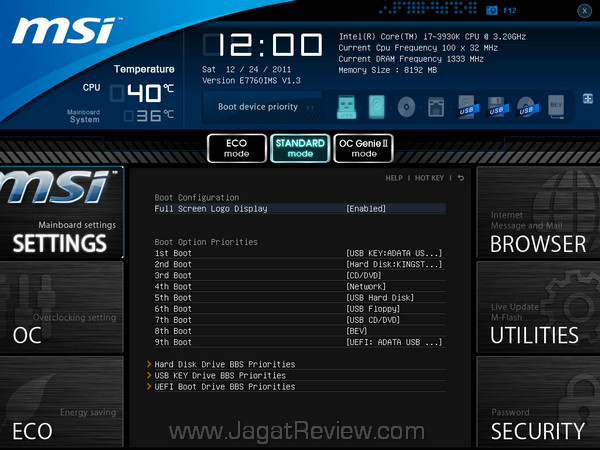


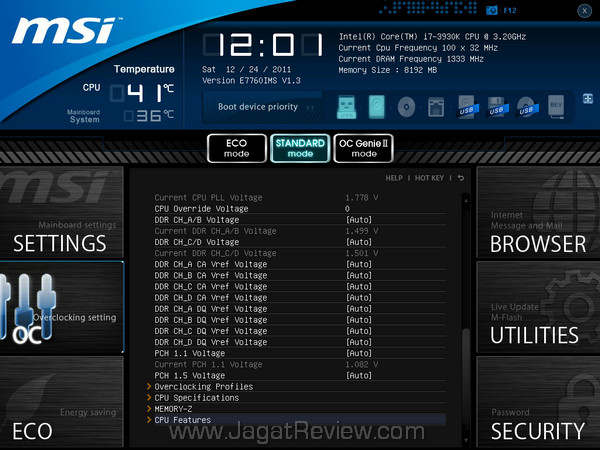
















0 komentar:
Posting Komentar